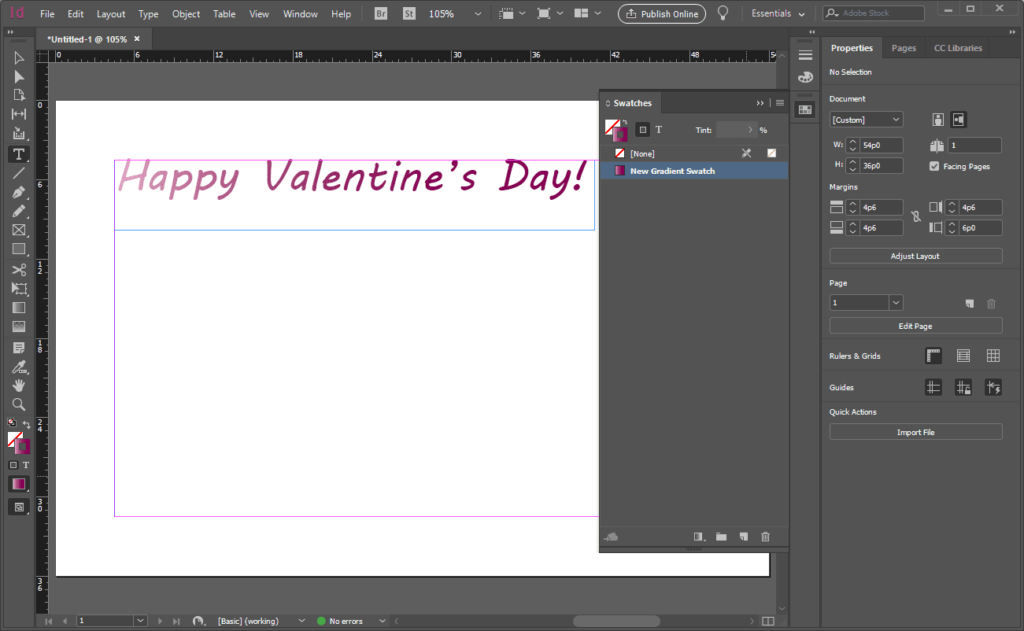
A spád je směs dvou nebo více barev nebo dvou odstínů stejné barvy. Dobře zvolené přechody dodávají vašim rozvržením hloubku a rozměr, ale použití příliš mnoha přechodů může diváka zmást. Můžete použít přechody na výplně a tahy v aplikaci Adobe InDesign CC pomocí nástroje Přechod a panelu Přechod. Mezi nástroje, které Adobe InDesign CC poskytuje operátorovi, patří také panel Vzorník. Výchozí přechod v aplikaci InDesign je černý až bílý, ale je možné mnoho dalších přechodů. Tyto pokyny fungují pro Adobe InDesign CC.
Vytvořte vzorek přechodu pomocí panelu Vzorník
Společnost Adobe doporučuje vytvářet nové přechody pomocí panelu Vzorník, kde můžete vytvořit nový přechod, pojmenovat jej a upravit. Později svůj nový přechod použijete pomocí nástroje Přechod. lis F5 otevřete panel Vzorník, pokud ještě není otevřený. Ujistěte se, že jste v Přechodové vzorky zobrazíte kliknutím na selektor ve spodní části panelu – ten, který vypadá jako malá mřížka Connect 4. Zobrazí se všechny vzorky přechodu aktuálně přidružené k dokumentu. V mnoha případech bude seznam prázdný, pokud jste neimportovali dokument, který obsahuje vzorník jako součást svého základního nastavení stylu. Chcete-li přidat nový vzorek přechodu, klikněte na Nový vzorník ikona ve spodní části panelu – ta, která vypadá jako malá poznámka Post-It.
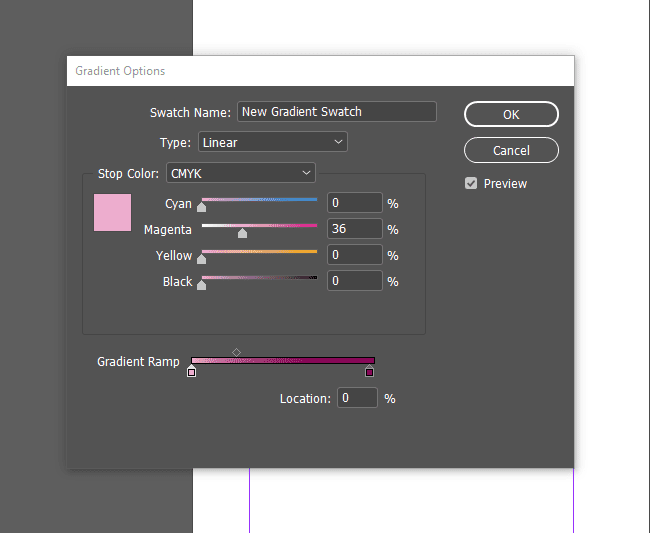
V Možnosti přechodu pole, pojmenujte svůj vzorník a vyberte typ. Vaše možnosti jsou lineární (přechod přechází po přímce) a radiální (přechod má tvar kruhu s tečkou uprostřed). Ve spodní části rámečku je a přechodová rampa. Tato rampa je významná – nabízí tři jezdce. Horní jezdec ve tvaru kosočtverce vyvažuje počáteční a koncový odstín přechodu, ve skutečnosti slouží jako brzda nebo akcelerátor rychlosti přechodu přechodu. Dva čtvercové jezdce ovládají zastavit barvu. Kliknutím na některý z těchto čtvercových jezdců aktivujete sekci Zastavit barvu pole Možnosti přechodu. Když je aktivován, můžete si zvolit barvu zastavení pomocí rozevíracího seznamu pro výběr z CMYK, Lab, RGB nebo existujících políček. Například v režimu CMYK můžete nezávisle konfigurovat hodnoty azurové, žluté, purpurové a černé barvy stop barvy (skvělé pro čtyřprocesní tisk!). Kliknutím na druhý čtverec nastavíte hodnotu druhého zastavení. Váš přechod se poté prolíná mezi těmito dvěma na základě inflexního bodu, který jste nastavili pomocí posuvníku ve tvaru kosočtverce.
Pomocí nástroje Přechod použijte přechod
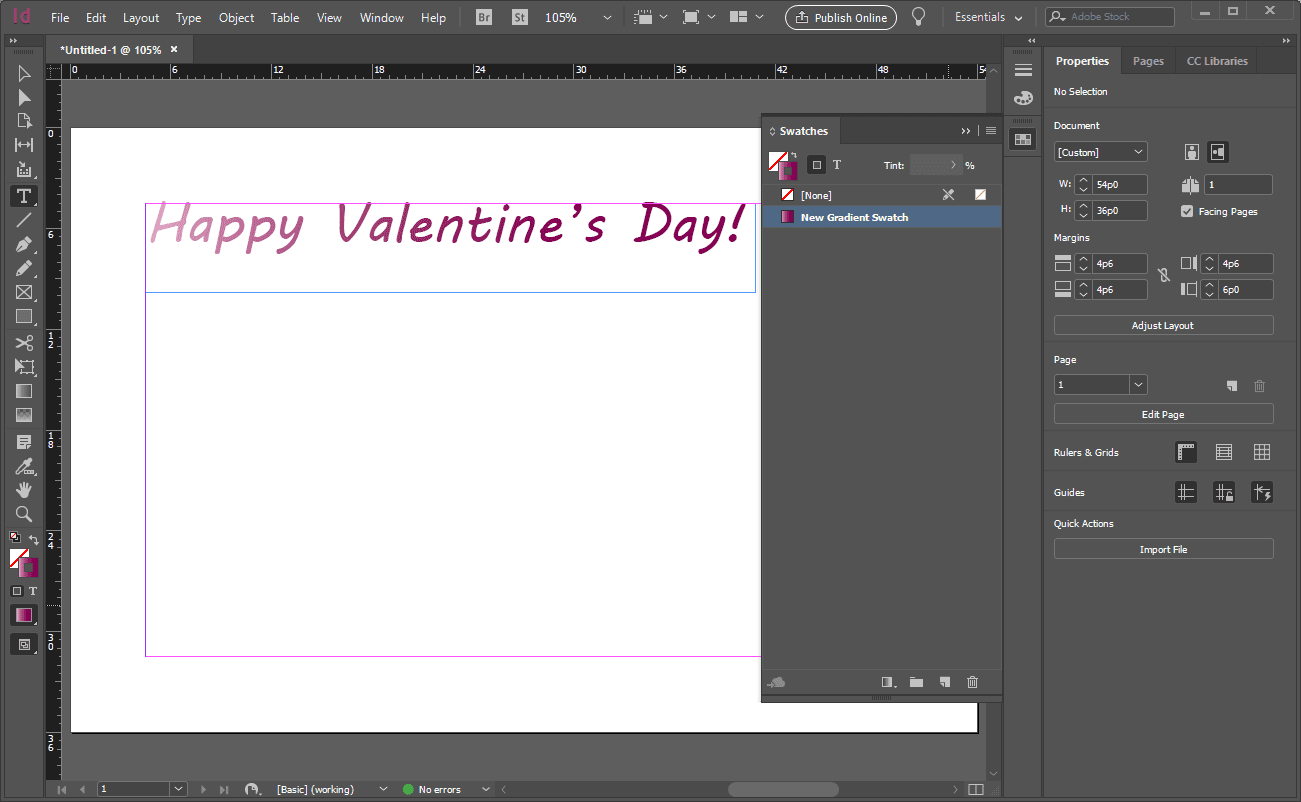
Nyní, když jste vytvořili přechod, použijte ho výběrem objektu v dokumentu a kliknutím na Spád nástroj v paletě nástrojů a poté kliknutím a tažením přes objekt – shora dolů nebo ze strany na stranu nebo v jakémkoli směru, kterým má přechod přecházet. Nástroj Přechod použije jakýkoli typ přechodu vybraný na panelu Přechod. Přechod můžete obrátit kliknutím na položku, která má přechod, a kliknutím na Zvrátit na panelu Přechod.